Facebook ngày càng khẳng định vị thế là kênh kinh doanh không thể bỏ qua. Để hỗ trợ các doanh nghiệp, Facebook Business (hay Trình quản lý doanh nghiệp) ra đời như một “trung tâm điều khiển” mạnh mẽ. Bài viết này FBnumber sẽ giải đáp tất tần tật về Facebook Business: nó là gì, tại sao bạn cần nó, và hướng dẫn chi tiết cách tạo tài khoản từ A-Z.
Facebook Business là gì?
Facebook Business, hay còn gọi là Trình quản lý doanh nghiệp, là một công cụ miễn phí được tạo ra từ chính tài khoản Facebook cá nhân của bạn. Nó giống như việc bạn “nâng cấp” tài khoản cá nhân để có thêm các tính năng quản lý kinh doanh chuyên nghiệp. Quan trọng là, bạn chỉ có thể tạo một tài khoản Facebook Business duy nhất cho mỗi tài khoản cá nhân.
Khi sử dụng Facebook Business, bạn sẽ có hai “vai trò” song song:
- Tài khoản cá nhân: Vẫn là tài khoản quen thuộc để bạn tương tác với bạn bè, like, share, comment các bài viết. Tài khoản này thuộc quyền sở hữu riêng của bạn và không thể chia sẻ.
- Tài khoản doanh nghiệp (Business Manager): Đây là “phiên bản” dành riêng cho công việc. Nó cung cấp các công cụ mạnh mẽ để quản lý Fanpage, chạy quảng cáo, tạo sự kiện, và đặc biệt là có thể phân quyền cho nhiều người cùng quản lý. Đây là công cụ không thể thiếu nếu bạn muốn kinh doanh hiệu quả trên Facebook.
Việc tạo Facebook Business không làm mất đi tài khoản cá nhân của bạn, và hoàn toàn không mất phí. Nó giống như việc bạn kích hoạt thêm một tính năng đặc biệt của Facebook. Bạn có thể dễ dàng chuyển đổi qua lại giữa hai “vai trò” này hoặc sử dụng chúng độc lập.
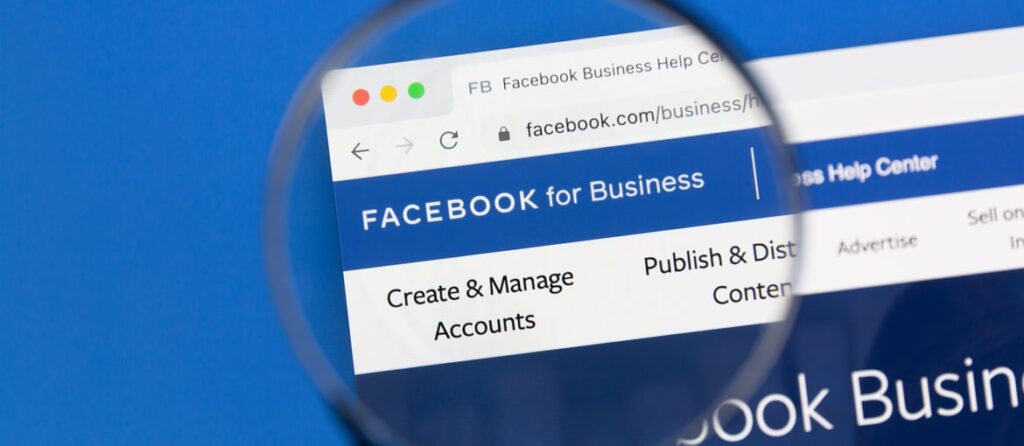
Tại sao các doanh nghiệp nên dùng Facebook Business?
Facebook Business được thiết kế để tối ưu hóa hoạt động kinh doanh trên nền tảng này. Dưới đây là những lý do chính khiến các doanh nghiệp, đặc biệt là doanh nghiệp lớn, không thể bỏ qua công cụ này:
Tăng hiệu quả quản lý hoạt động doanh nghiệp
Với các doanh nghiệp nhỏ, việc quản lý 1-2 Fanpage có thể thực hiện thủ công. Tuy nhiên, khi quy mô mở rộng, sở hữu nhiều Fanpage và tài sản, Facebook Business trở nên thiết yếu. Nó giúp kết nối, thống kê số liệu và báo cáo tổng quan về toàn bộ hoạt động, giúp nhà quản trị nắm bắt tình hình nhanh chóng.
Hơn nữa, Facebook Business cho phép phân quyền truy cập chi tiết cho từng thành viên hoặc đối tác (như agency quảng cáo). Điều này không chỉ giúp công việc được phân chia rõ ràng mà còn giúp quản trị viên dễ dàng theo dõi, giám sát tiến độ công việc của từng người, đảm bảo hiệu quả tối đa.
Đón đầu tính năng mới của nền tảng
Facebook liên tục cập nhật và phát triển các tính năng mới. Tài khoản Facebook Business luôn được ưu tiên trải nghiệm những tính năng này đầu tiên, thậm chí có những tính năng độc quyền chỉ dành riêng cho tài khoản doanh nghiệp.
Việc được “thử nghiệm” sớm các công cụ và định dạng quảng cáo mới giúp doanh nghiệp tận dụng lợi thế cạnh tranh, tiếp cận khách hàng hiệu quả hơn và tối ưu hóa chiến dịch quảng cáo. Điều này là một lợi thế rất lớn so với việc chỉ sử dụng tài khoản cá nhân thông thường.
Nhận tư vấn hỗ trợ từ đội ngũ Facebook
Chất lượng dịch vụ chăm sóc khách hàng là một điểm cộng lớn của Facebook Business. Thay vì phải chờ đợi phản hồi chậm trễ như tài khoản cá nhân, tài khoản doanh nghiệp được ưu tiên hỗ trợ nhanh chóng và chuyên nghiệp hơn.
Khi gặp vấn đề hoặc cần tư vấn, bạn có thể liên hệ trực tiếp với đội ngũ chuyên gia quảng cáo của Facebook (Facebook Ads Team). Họ sẽ cung cấp các lời khuyên, hướng dẫn cụ thể để giúp bạn giải quyết vấn đề và cải thiện hiệu quả các chiến dịch quảng cáo của mình.
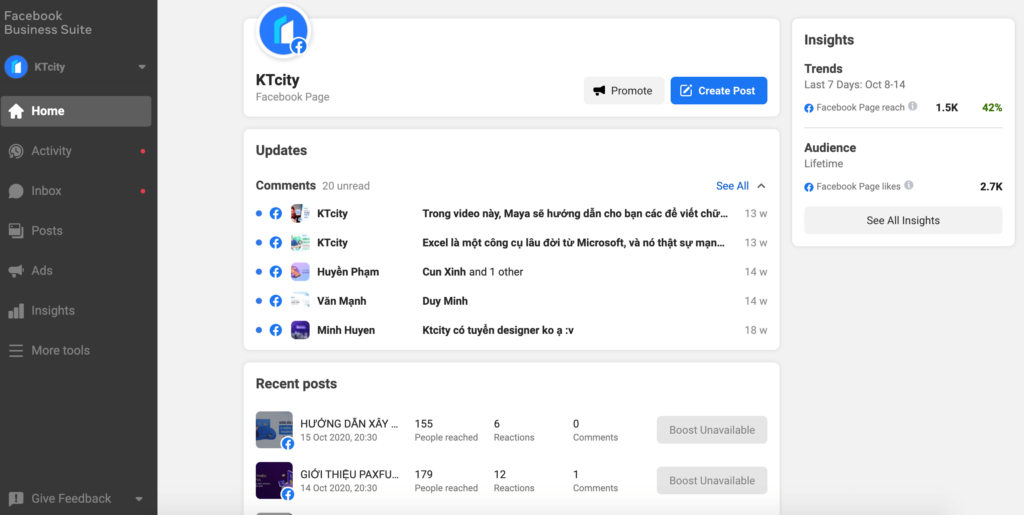
Cách tạo tài khoản Facebook Business chi tiết
Facebook đã đơn giản hóa quy trình tạo tài khoản Business để khuyến khích người dùng sử dụng. Dưới đây là hướng dẫn từng bước chi tiết, đặc biệt hữu ích cho những ai mới bắt đầu và đang tự học chạy quảng cáo Facebook:
- Bước 1: Đầu tiên, hãy đăng nhập vào tài khoản Facebook cá nhân mà bạn muốn liên kết với tài khoản Business. Đây sẽ là tài khoản quản trị chính của bạn.
- Bước 2: Mở một tab mới trên trình duyệt và truy cập vào đường dẫn sau: https://business.facebook.com/. Đây là trang chủ của Facebook Business.
- Bước 3: Trên trang chủ, bạn sẽ thấy nút “Tạo tài khoản” (hoặc “Tạo doanh nghiệp”). Nhấp vào nút này. Một hộp thoại sẽ xuất hiện yêu cầu bạn nhập thông tin. Hãy điền chính xác tên doanh nghiệp, tên của bạn và địa chỉ email công việc. Sau khi hoàn tất, nhấn “Tiếp”.
- Bước 4: Tiếp theo, bạn cần cung cấp thông tin chi tiết về doanh nghiệp, bao gồm địa chỉ, số điện thoại, trang web (nếu có), và các thông tin liên quan khác. Hãy đảm bảo điền đầy đủ và chính xác, sau đó nhấn “Gửi”.
- Bước 5: Facebook sẽ gửi một email xác nhận đến địa chỉ email mà bạn đã đăng ký. Hãy kiểm tra hộp thư đến (hoặc thư mục Spam/Junk nếu không thấy) và nhấp vào liên kết xác nhận trong email đó. Thao tác này sẽ hoàn tất quá trình đăng ký và bạn đã có thể bắt đầu sử dụng Facebook Business.
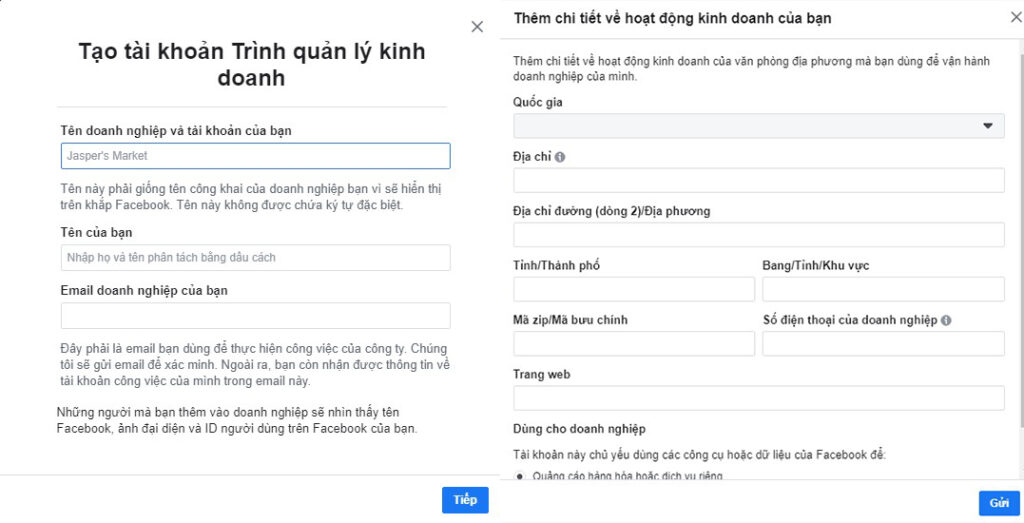
Một số câu hỏi khi sử dụng Facebook Business
Nên dùng tài khoản cá nhân hay doanh nghiệp để chạy quảng cáo?
Mặc dù tài khoản cá nhân vẫn có thể tạo và chạy quảng cáo trên Facebook, lời khuyên chân thành là bạn nên sử dụng tài khoản doanh nghiệp (Facebook Business) vì những lợi ích vượt trội sau:
- Ưu tiên cập nhật: Tài khoản Business luôn được ưu tiên trải nghiệm các tính năng quảng cáo mới nhất và sớm nhất từ Facebook. Điều này giúp bạn luôn đi đầu trong việc áp dụng các công cụ và chiến lược quảng cáo hiệu quả.
- Hỗ trợ chuyên nghiệp: Bạn sẽ nhận được sự hỗ trợ tốt hơn, nhanh chóng hơn từ đội ngũ chuyên gia quảng cáo của Facebook (Facebook Ads Team) khi sử dụng tài khoản Business.
- Quản lý Fanpage tập trung: Nếu bạn có nhiều Fanpage, tài khoản Business giúp bạn quản lý tất cả chúng một cách tập trung và hiệu quả trên cùng một giao diện, đồng thời bạn vẫn có thể sử dụng tài khoản cá nhân song song.
- Lợi ích cho doanh nghiệp: Tài khoản Business rất phù hợp cho việc quản lý doanh nghiệp, cho phép tạo mật khẩu chung để nhiều thành viên cùng truy cập và quản lý, cùng nhiều lợi ích khác.
Làm thế nào để thêm người dùng vào tài khoản doanh nghiệp?
Facebook Business cho phép bạn (với vai trò quản trị viên) thêm người khác vào tài khoản để cùng quản lý. Những người này sẽ có quyền truy cập vào các tài sản (như Fanpage, tài khoản quảng cáo) mà bạn chỉ định, giúp phân chia công việc và quản lý hiệu quả hơn.
Cảnh báo quan trọng: Khi cấp quyền quản trị cao nhất (Admin), hãy cực kỳ cẩn trọng vì người đó có quyền hạn gần như ngang bằng với bạn. Hãy chọn người đáng tin cậy, vì đã có trường hợp quản trị viên bị “phá hoại” tài khoản mà chủ sở hữu không thể can thiệp.
Các bước thêm người dùng:
- Bước 1: Trong giao diện Facebook Business, hãy truy cập vào phần “Cài đặt cho doanh nghiệp” (Business Settings).
- Bước 2: Trong phần “Người dùng” (Users), chọn mục “Người” (People). Sau đó, nhấp vào nút “Thêm” (Add) để bắt đầu thêm người mới.
- Bước 3: Nhập địa chỉ email của người mà bạn muốn thêm. Lưu ý: Địa chỉ email này phải được liên kết với một tài khoản Facebook. Sau khi nhập email, nhấn “Tiếp” (Next). Tại bước này, bạn sẽ cần quyết định cấp quyền gì cho người đó (ví dụ: quyền truy cập Fanpage nào, tài khoản quảng cáo nào, v.v.).
- Bước 4: Chọn các tài sản cụ thể (Fanpage, tài khoản quảng cáo, Pixel,…) mà bạn muốn người đó có quyền truy cập. Đồng thời, xác định rõ vai trò và quyền hạn của họ đối với từng tài sản (ví dụ: quyền xem, quyền chỉnh sửa, quyền quản trị,…).
- Bước 5: Cuối cùng, nhấp vào nút “Mời” (Invite). Người được mời sẽ nhận được một email thông báo. Họ cần nhấp vào liên kết trong email để chấp nhận lời mời và hoàn tất quá trình thêm vào tài khoản doanh nghiệp của bạn.
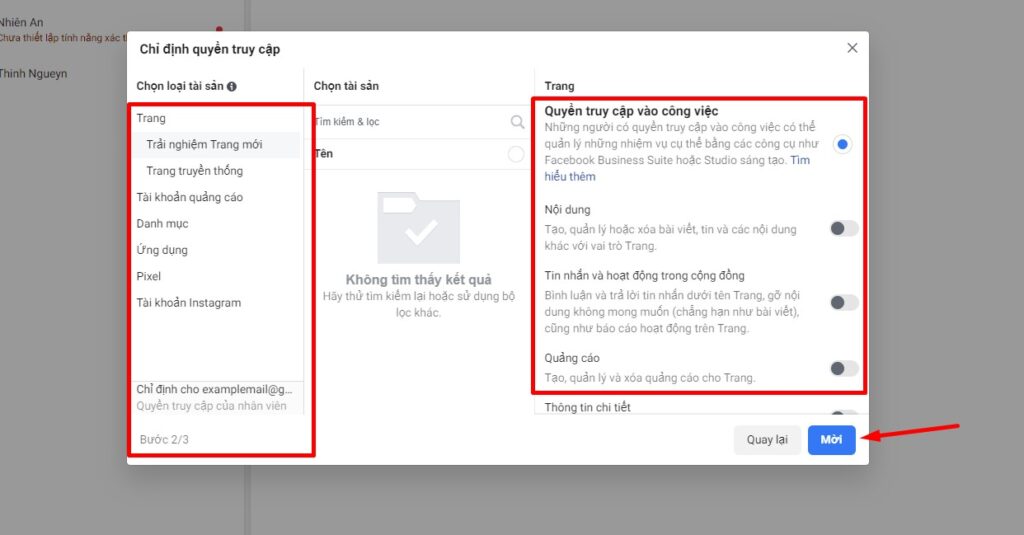
Cách thêm Fanpage cá nhân trước đó vào Facebook Business?
Bạn hoàn toàn có thể đưa các Fanpage mà bạn đã tạo từ tài khoản cá nhân trước đó vào trong Facebook Business. Điều này giúp bạn quản lý tập trung tất cả các trang của mình trong một giao diện duy nhất, thay vì phải chuyển đổi qua lại giữa các tài khoản. Bạn cũng có thể tạo Fanpage mới trực tiếp từ trong Facebook Business.
Điều kiện: Để thêm Fanpage, tài khoản cá nhân của bạn phải có quyền quản trị trên Fanpage đó và Fanpage đó chưa thuộc một tài khoản Business nào khác
Các bước thực hiện:
- Bước 1: Trong giao diện Facebook Business, hãy truy cập vào phần “Cài đặt cho doanh nghiệp” (Business Settings).
- Bước 2: Trong phần “Tài khoản” (Accounts), chọn mục “Trang” (Pages).
- Bước 3: Nhấp vào nút “Thêm” (Add). Bạn sẽ thấy ba tùy chọn:Thêm Trang (Add a Page): Dùng để thêm Fanpage mà bạn đã là quản trị viên. Yêu cầu quyền truy cập Trang (Request Access to a Page): Dùng để yêu cầu quyền truy cập vào một Fanpage mà bạn chưa phải là quản trị viên (ví dụ: Fanpage của khách hàng). Tạo Trang mới (Create a New Page): Dùng để tạo một Fanpage hoàn toàn mới trực tiếp từ trong Facebook Business.
- Bước 4: Chọn tùy chọn phù hợp với mục đích của bạn. Nếu chọn “Thêm Trang”, hãy nhập tên hoặc URL của Fanpage. Facebook sẽ tự động tìm kiếm. Sau đó, nhấp “Thêm Trang”. Nếu chọn các tùy chọn còn lại, hãy làm theo hướng dẫn trên màn hình.
- Bước 5: Hoàn tất, Trang đã được thêm vào tài khoản doanh nghiệp thành công.
Cách phân quyền người dùng trong Pixel Facebook?
Pixel Facebook là một đoạn mã JavaScript đóng vai trò như “cầu nối” giữa website của bạn và Facebook. Nó theo dõi các hoạt động trên website (ví dụ: lượt xem trang, thêm vào giỏ hàng, mua hàng) và gửi thông tin về cho Facebook. Nếu có vấn đề gì xảy ra trên website, Pixel sẽ gửi thông báo chi tiết cho quản trị viên của tài khoản Facebook Business.
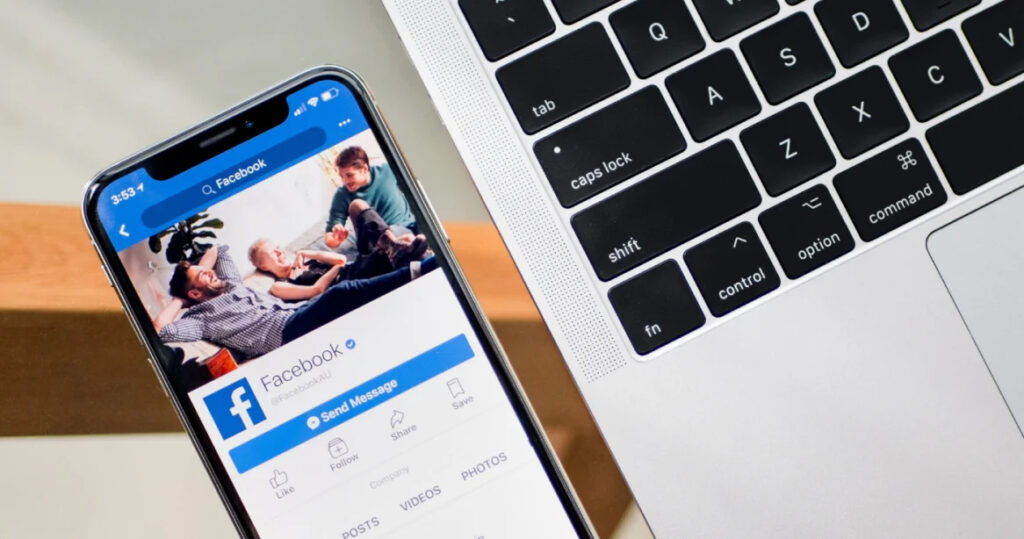
Là quản trị viên, bạn có thể phân quyền truy cập Pixel cho người khác (nhân viên, đối tác,…). Bạn có thể tùy chỉnh mức độ truy cập và giới hạn hoạt động của họ để đảm bảo an toàn và phù hợp với nhu cầu. Những người được cấp quyền sẽ có thể xem dữ liệu, điều chỉnh cài đặt của Pixel theo quyền hạn được giao.
- Vào Cài đặt Doanh nghiệp: Trong Facebook Business, truy cập phần “Cài đặt cho doanh nghiệp” (Business Settings).
- Chọn Pixel: Trong menu bên trái, tìm đến phần “Nguồn dữ liệu” (Data Sources), sau đó chọn “Pixel” (Pixels).
- Chọn Pixel cần phân quyền: Chọn Pixel mà bạn muốn phân quyền cho người khác.
- Thêm người: Có hai tùy chọn: Thêm người (Add People): Để thêm người dùng cá nhân trong tài khoản Business của bạn. Chỉ định đối tác (Assign Partner): Để thêm một doanh nghiệp khác (ví dụ: agency quảng cáo) có tài khoản Business riêng.
- Chọn người/đối tác và phân quyền:Nếu chọn “Thêm người”, hãy chọn người dùng từ danh sách và chỉ định quyền (ví dụ: Xem Pixel, Chỉnh sửa Pixel). Nếu chọn “Chỉ định đối tác”, bạn sẽ cần nhập ID doanh nghiệp của đối tác và chọn quyền.
- Xác nhận: Hoàn tất quá trình phân quyền.
Kết luận
Trên đây là tất tần tật thông tin về Facebook Business là gì và cách tạo tài khoản Facebook Business chi tiết nhất. Hy vọng những chia sẻ vừa rồi của chúng tôi sẽ trở nên hữu ích với bạn, truy cập thêm Blog FBnumber để biết thêm nhiều thông tin hữu ích hơn về marketing và kiếm tiền online nhé